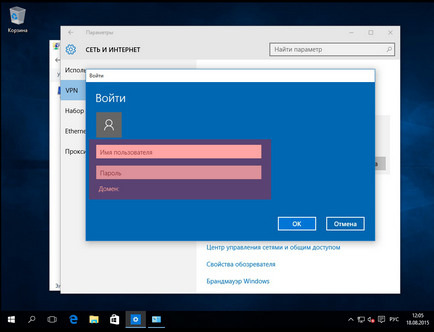Configurarea unei conexiuni locale
Faceți clic pe butonul "Start" din colțul din stânga jos
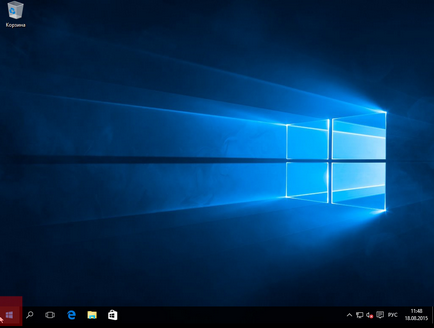
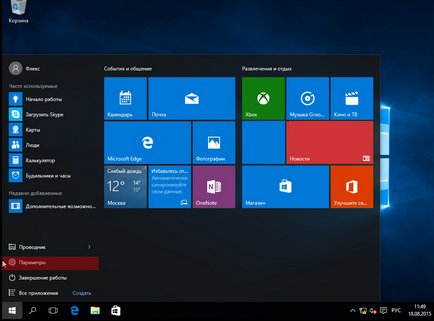
Se deschide fereastra "Opțiuni", în secțiunea "Opțiuni" din stânga, selectați "VPN".
Selectați "Centrul de rețea și distribuire"
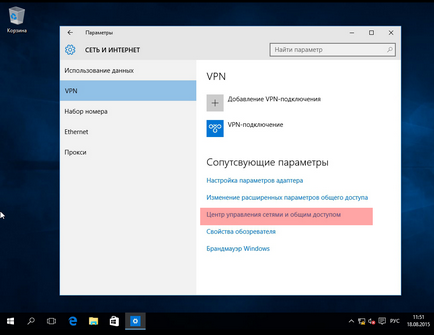
Selectați "Măsurați setările adaptorului"
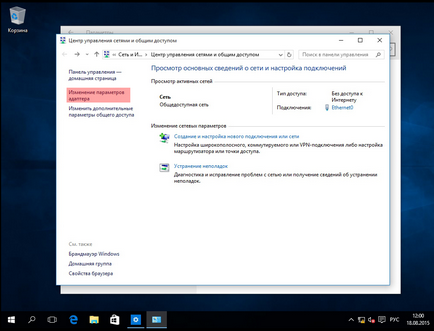
Faceți clic pe pictograma "Ethernet", dați clic dreapta și selectați "Proprietăți".
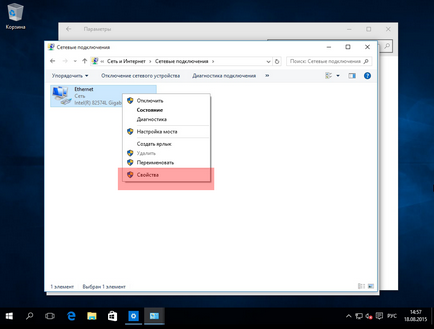
Evidențiați "Internet Protocol version 4 (TCP / IPv4)" și faceți clic pe butonul "Properties" care apare
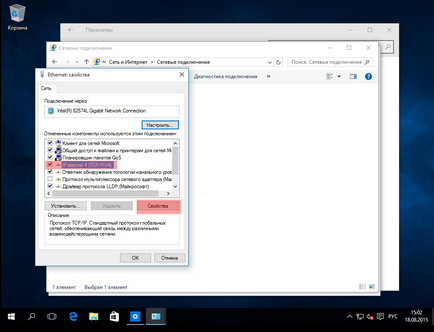
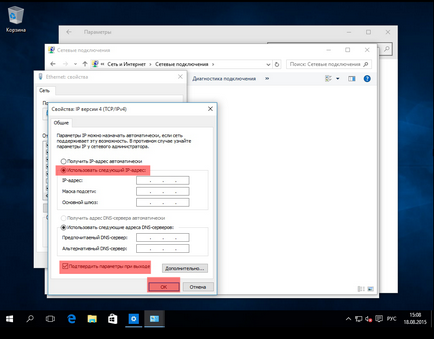
Configurarea unei conexiuni VPN
Faceți clic pe butonul "Start" din colțul din stânga jos
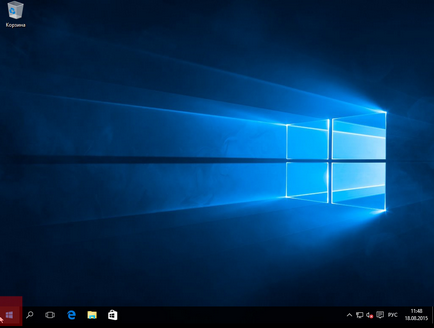
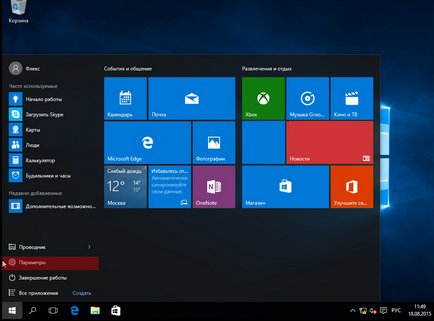
Se deschide fereastra "Opțiuni", în secțiunea "Opțiuni" din stânga, selectați "VPN".
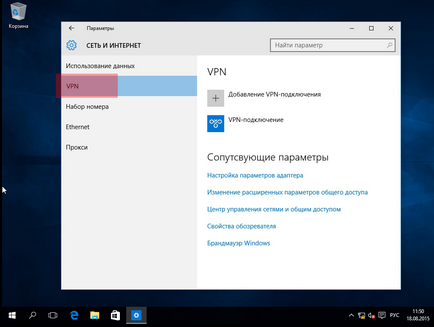
Selectați "Centrul de rețea și distribuire"
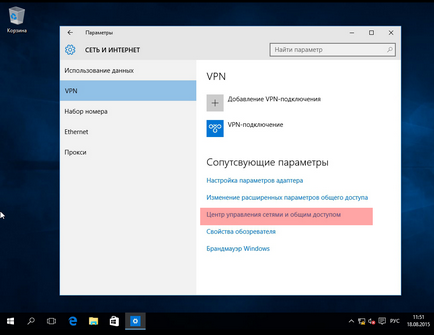
Selectați "Creați și configurați o nouă conexiune sau o rețea"
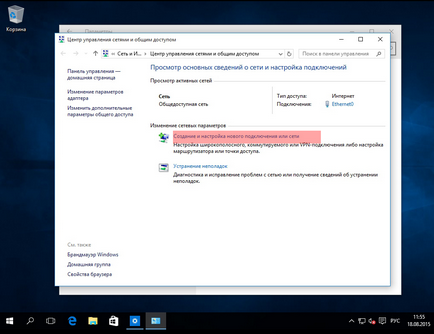
Selectați "Conectați-vă la locul de muncă". Faceți clic pe "Următorul"
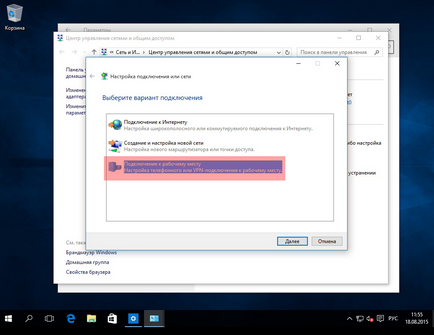
Când vi sa întrebat cum să faceți o conexiune, selectați "Utilizați conexiunea la Internet (VPN)". Faceți clic pe butonul "Următorul". Dacă vedeți o fereastră care vă cere să configurați o conexiune la Internet înainte de a continua, selectați "Amânarea setării conexiunii la Internet".
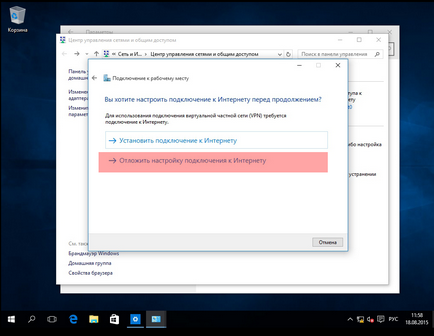
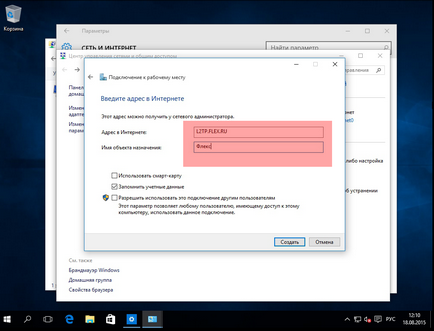
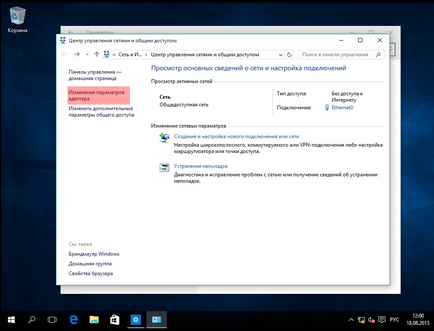
Faceți clic dreapta pe conexiunea "Flex" și selectați "Proprietăți".
Faceți clic pe fila Securitate. selecta
Tip VPN - "Protocolul VPN IPsec L2TP"
Criptare de date - selectați "nu este permis (dezactivare dacă este necesară criptarea)".
Permiteți următoarele protocoale - selectați protocolul "CHAP password check"
Faceți clic pe OK.
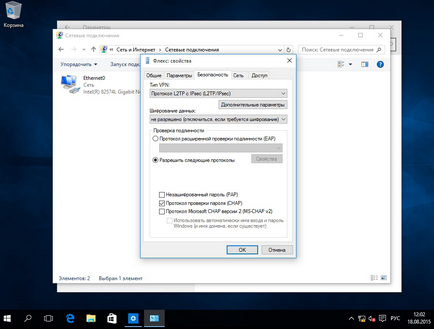
Faceți clic pe legătura "Flex" de două ori cu butonul stâng al mouse-ului, va apărea o fereastră în acesta selectați conexiunea "Flex". În acesta, faceți clic pe butonul "Conectați".
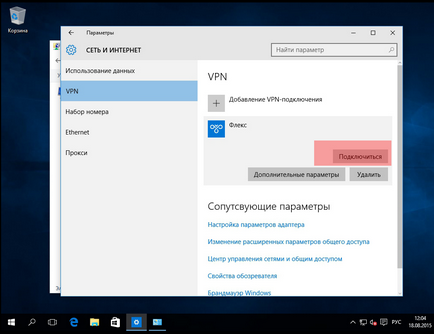
Introduceți numele de utilizator și parola, apăsați butonul OK. După câteva secunde, vă conectați la Internet.